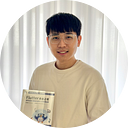Grafana | 將資料視覺化?簡易的介紹與操作!
Introduction
開源的分析和視覺化工具,可以通過將採集的資料查詢後做多種視覺化的展示,並即時收到通知
Installation
官方載點:
https://grafana.com/grafana/download
安裝教學 :
https://grafana.com/docs/installation/debian/

預設開3000 port,網址為:ServerIP:3000
firewall-cmd — permanent — add-port=3000/tcp
firewall-cmd — reload
systemctl restart firewalldLogin

預設帳號密碼:admin
Home

- 建立 data source 資料來源
- 建立 dashboard 儀表板
Data Sources
- 新增資料來源

- 選擇資料來源

- 設置資料來源(範例:MySQL)
Name:來源的名稱
Host:位置
Datebase:資料庫名稱
User:使用者名稱
Password:密碼

Dashboard
- 新增Panel

- 開啟 Queries 頁面,以預設 Graph 圖表開始
- 開啟 Visualization 頁面,選擇呈現類型

Panel & Visualization
- 選擇數據呈現的效果

- 細部調整

Panel & Queries
- 上方使用Graph圖表呈現數據
- Query下拉式選單,選擇資料來源
- 下方設置查詢指令,圖表會馬上更新

- 不習慣面板操作的話,可以點擊Edit SQL,直接下指令查詢
- 點擊Query Builder更新

Final dashboard
建立幾個 Panel 後的儀表板,搭配各種呈現方式